Hoe MP4 naar MP3 te converteren met VLC, Windows Media Player, iTunes
Wilt(Are) u MP4 naar Mp3 converteren via Windows Media Player ? Zo ja, lees dan deze beknopte handleiding om MP4 naar MP3 te converteren via Windows Media Player , evenals VLC Media Player en iTunes.
Waarom Mp4 naar Mp3 converteren?(Why Convert Mp4 to Mp3?)
MPEG-4 , algemeen bekend als MP4 , is het gestandaardiseerde formaat geworden voor audio-videobestanden. De reden hiervoor is dat het wordt ondersteund door alle platforms, dwz Android , iOS en bijna alle mediaspelers.
Het is echter mogelijk dat u MP4(MP4) naar MP3 moet converteren , namelijk het audiobestandsformaat, omdat:
- U wilt naar uw favoriete nummers luisteren en niet de bijbehorende video bekijken.
- Omdat bepaalde mobiele telefoons alleen MP3 -formaten ondersteunen voor downloaden en streamen.
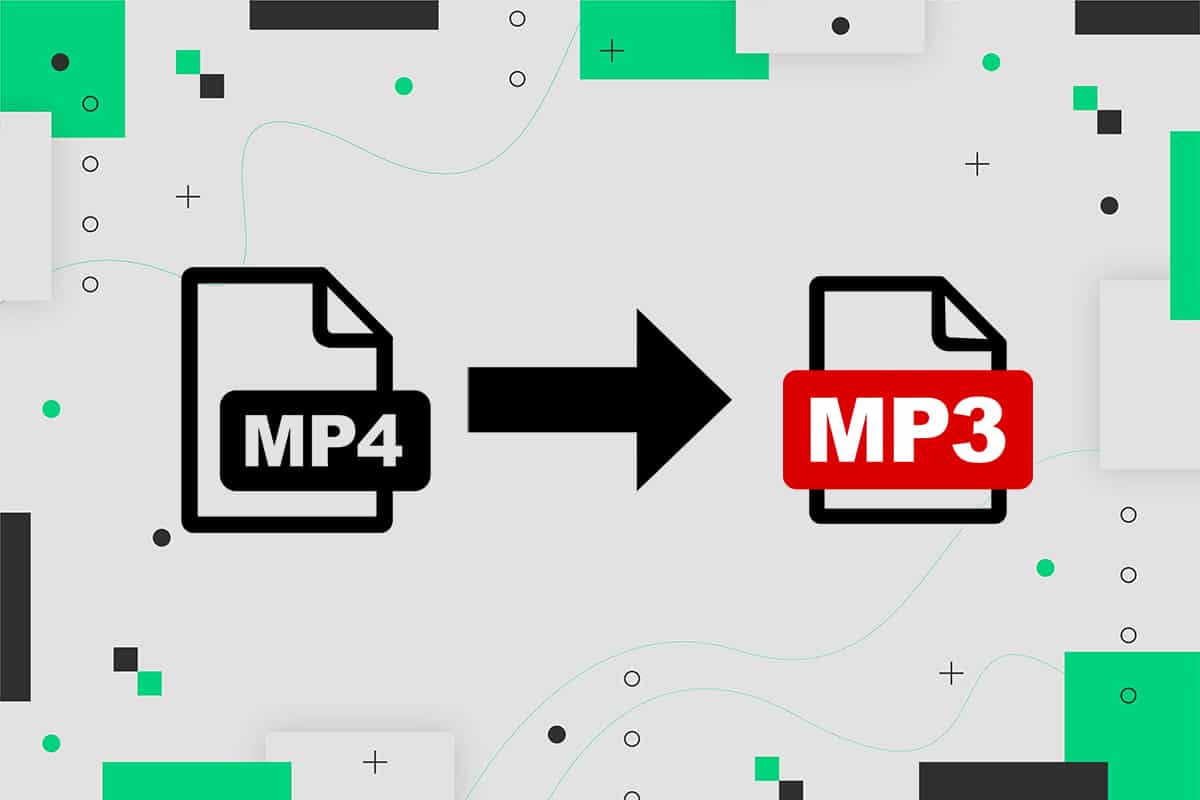
Hoe MP4(MP4) naar MP3 te converteren met VLC(MP3 Using VLC) , Windows Media Player , iTunes
Laten we nu de methoden bespreken voor de conversie van MP4 naar MP3 op (MP3)Windows 10 - laptops/desktops. We beginnen eerst met VLC Media Player en gebruiken vervolgens iTunes, Windows Media Player en online tools om MP4 naar MP3 te converteren .
Optie 1: Converteer MP4 naar Mp3 met VLC Media Player(Option 1: Convert MP4 to Mp3 Using VLC Media Player)
VLC Media Player is een van de meest populaire platformonafhankelijke mediaspelers vanwege de mogelijkheid om de meeste mediaformaten af te spelen. Deze speler biedt ook een snelle manier om de bestandsextensie te wijzigen, zoals hieronder wordt uitgelegd:
1. Start VLC Media Player en selecteer het eerste tabblad met de titel Media.
2. Selecteer de optie Convert/Save in het vervolgkeuzemenu, zoals gemarkeerd.

3. Ga vervolgens naar het tabblad Bestand en klik op de knop ( File) + Add… zoals afgebeeld in de afbeelding.

4. Navigeer naar de locatie(location) van het MP4-bestand , selecteer het MP4-bestand(MP4 file) en klik op Openen.(Open.)
5. Klik op de optie Convert/Save nadat u het videobestand hebt geselecteerd. Zie gegeven foto.
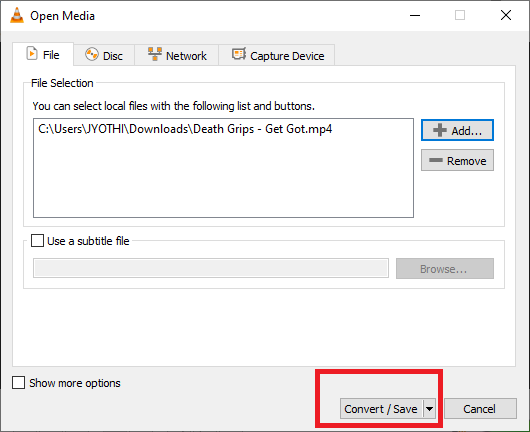
6. Vouw in het nieuwe venster dat verschijnt de optie Profiel(Profile ) in de categorie Instellingen(Settings) uit .
7. Kies Audio-MP3 uit de vervolgkeuzelijst zoals hieronder afgebeeld.

8. Nadat u MP3 heeft gekozen , klikt u op Bladeren(Browse) .
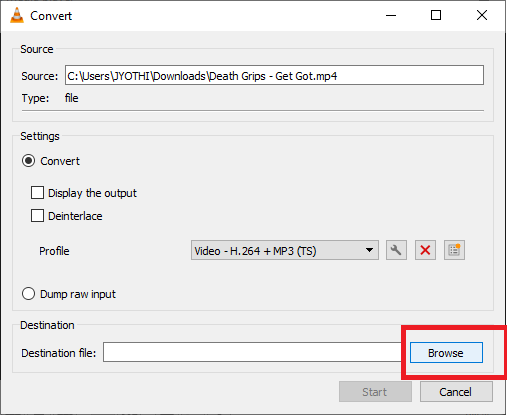
9. Selecteer de locatie(location ) waar u het geconverteerde bestand wilt opslaan. Bij het selecteren van de locatie zult u merken dat de optie Opslaan als type(Save as type) automatisch het MP3 -formaat toont.
10. Klik nu op Opslaan. (Save. )Raadpleeg gegeven screenshot voor duidelijkheid.

11. Nadat u de bovenstaande stappen hebt voltooid, klikt u op de knop Start .

De MP4 -video wordt geconverteerd door DE VLC(THE VLC) - speler en een nieuw MP3 -bestand wordt gegenereerd en opgeslagen op de opgegeven locatie.
Lees ook: (Also Read:) Muziek verzenden op Facebook Messenger(How to Send Music on Facebook Messenger)
Optie 2: Converteer Mp4 naar Mp3 via iTunes(Option 2: Convert Mp4 to Mp3 through iTunes)
Om MP4(MP4) naar MP3 op een Windows -pc te converteren , kunt u ook iTunes-software gebruiken. U kunt audio afspelen in zowel MP3- als MP4 -indeling. Volg de gegeven stappen om dit te doen:
1. Start de iTunes - app die is ontworpen voor het Windows -besturingssysteem op uw computer.
2. Navigeer naar de menubalk(Menu ) . Klik Edit > Preferences .
3. Selecteer op het tabblad Algemeen de optie (General )Instellingen importeren(Import Settings) , zoals gemarkeerd.

4. Kies MP3 als het coderingsformaat(Encoding Format) .

5. Selecteer in de bibliotheek(library) de videos/mp4 files u wilt converteren.
6. Converteer MP4(Convert MP4) naar de MP3- versie van de genoemde bestanden door op Bestand(File) > MP3-versie maken(Create MP3 version) te klikken .
Dit proces converteert MP4 naar Mp3 met iTunes op een Windows -pc.
Opmerking:(Note:) u kunt met hetzelfde proces bestanden converteren naar .AAC- , .AIFF- , .WAV -versies. (.WAV)Vervang gewoon (Just)MP3 door het vereiste bestandsformaat en klik op Create <file format> version in de gegeven lijst.
Lees ook: (Also Read:) Niet-ondersteunde audio-videocodec-problemen op Android oplossen(Fix Unsupported Audio-Video Codec Issues on Android)
Optie 3: Converteer Mp4 naar Mp3 met Windows Media Player(Option 3: Convert Mp4 to Mp3 using Windows Media Player)
Op een Windows-pc kunt u eenvoudig M4B of MP4 naar MP3(convert M4B or MP4 to MP3) -formaat converteren met Windows Media Player . Hieronder vindt u de gedetailleerde stappen om dit proces uit te voeren:
Opmerking:(Note:) u hebt een lege cd nodig om MP4 naar MP3 te converteren met Windows Media Player .
1. Ga om te beginnen naar de map op uw computer naar het MP4-bestand(MP4 file) dat u wilt converteren.
2. Klik er met de rechtermuisknop op en selecteer Open with > Windows Media Player.
3. Het MP4 -bestand wordt afgespeeld in Windows Media Player .

3. Klik in het bovenste menu op Organiseren( Organize) en selecteer vervolgens Opties. ( Options. )

4. Schakel over naar het tabblad Muziek rippen . (Rip Music)Selecteer MP3 in het vervolgkeuzemenu Formaat , zoals weergegeven.(Format)

5. Als u klaar bent, klikt u op Bestand > Opslaan als( Save as) . Klik(Click) op "Bestandsnaam", bijvoorbeeld "escape.mp4" en verplaats de cursor naar de extensie en verander deze in .mp3 zoals " escape.mp3 ".
6. Klik ten slotte op de knop Opslaan.(Save button.)
Windows Media Player converteert het MP4 -bestand naar een MP3 -bestand. Eenmaal geconverteerd, wordt het bestand opgeslagen op de opgegeven locatie op uw computer.
Optie 4: converteer MP4 naar MP3 met online converters(Option 4: Convert MP4 to MP3 Using Online Converters)
Als u de bovengenoemde methoden moeilijk te begrijpen en te volgen vindt, kunt u in plaats daarvan gratis online converters op internet gebruiken. Er zijn verschillende tools online beschikbaar, zoals:
- Convertio
- CloudConvert
- Zamzar
- GratisConverteren(FreeConvert)
Als u echter online converters gebruikt, moet u rekening houden met problemen zoals vervormde beelden, corrupte afbeeldingen, enzovoort.
Veelgestelde vragen (FAQ)(Frequently Asked Questions (FAQ))
Q1. Wat zijn de voordelen van het gebruik van het MP4-formaat?(Q1. What are the benefits of using the MP4 format?)
Voordelen van het gebruik van MP4:(Benefits of using MP4:)
1. Vanwege de videokwaliteit en streamingmogelijkheden is het MP4 -formaat een populair videoformaat dat met bijna alle videospelers werkt.
2. De meeste diensten voor sociale netwerken en het delen van video's accepteren MP4 .
3. Vanwege de grotere compressie en het behoud van videokwaliteit is MP4 het voorkeursformaat voor het uploaden/downloaden van video's.
Q2. Wat zijn de voordelen van het MP3-formaat?(Q2. What are the benefits of the MP3 format?)
Voordelen van het gebruik van MP3:(Benefits of using MP3:)
1. Verminderde bestandsgrootte is een van de meest opvallende kenmerken. In vergelijking met een typisch CD Digital Audio- of CDDA -bestand dat is opgenomen op een compact disc, wordt de grootte met een factor 12 verkleind.
2. Vanwege de kleine bestandsgrootte kunnen duizenden nummers worden opgeslagen op interne of externe opslag.
Aanbevolen:(Recommended:)
- Ingesloten video's van websites downloaden(How To Download Embedded Videos From Websites)
- 12 beste audiobewerkings-apps voor Android(12 Best Audio Editing Apps for Android)
- Filter verwijderen uit een TikTok-video(How to Remove Filter from a TikTok video)
- Discord Overlay Not Working? 10 Ways to fix it!
We hopen dat deze handleiding nuttig was en dat je MP4 naar MP3 kon converteren met VLC Media Player, Windows Media Player en iTunes( convert MP4 to MP3 using VLC Media Player, Windows Media Player, and iTunes) . Laat ons weten welke methode voor jou het beste werkte. Als je vragen hebt over dit artikel, stel ze dan gerust in het opmerkingengedeelte.
Related posts
Fix kan geen MOV-bestanden afspelen op Windows Media Player
Rip een audio-cd naar mp3 met Windows Media Player
Fix Windows Media Player Mediabibliotheek is beschadigd fout
Fix Windows Media Player kan het bestand niet afspelen
Fix Windows Media Player Server Execution Failed Fout
Meerdere video's afspelen op VLC Player in Windows 10
Hoe MyIPTV Player te downloaden
Video knippen in Windows 10 met VLC
Download officiële Windows 10 ISO zonder Media Creation Tool
Fix Windows Media speelt geen muziekbestanden af Windows 10
Schakel domeingebruikers in of uit om zich aan te melden bij Windows 10 met behulp van biometrie
Fix Windows Media Creation Tool werkt niet
Hoe te voorkomen dat gebruikers media delen via Windows Media Player
Hoe VLC de standaard mediaspeler te maken in Windows 10
Hoe MKV-bestanden op Windows Media Player af te spelen?
Een cd rippen met Windows Media Player, in Windows
Hoe M4B naar MP3 te converteren in Windows 10
Muziekbestanden automatisch laden en toevoegen vanuit een map aan VLC-afspeellijst in Windows 10
Sluit Windows af met behulp van sneltoetsen
Video's inkorten in VLC Media Player op Windows 10
